
আস সালামু আলাইকুম,
হ্যালো, টেকনোলজি প্রেমিক ভাই ও বোনেরা। আসিতেছে, আসিতেছে? কি আসিতেছে? ওহ মনে পড়েছে আপনাদের জন্য আকর্ষণীয় একটি টিপ্স। যারা টেকনোলজি বিষয়ে আগ্রহী না তাদের কাছে এই টিউন একবারেই তুচ্ছ। কারণ তারা এই টিপ্স কে সামান্য একটা চিপ্স ই হয়ত মনে করবে। হা হা হা। মজা করলাম। আসলে এগুলোর মূল্য কেউ বুঝুক আর নাই বা বুঝুক এগুলো সবার জন্যই খুবই গুরত্বপূর্ণ। তো চলুন আজকে আর কোনো কথা না বাড়িয়ে সরাসরি কাজের কথায় চলে যাই।
আজকের বিষয় যেন কি? ভুলেন নি নিশ্চই। এরপরও যাদের মাথা আমার মত তাদের জন্য বলছি, আজকের বিষয় হচ্ছে, কিভাবে একটা লাঙলে কয়েকটা গরু দিয়ে সহজেই হাল চাষ করা যায়। 😜😜😜😜 সরি, আসলে গ্রামের ছেলে তো তাই ভুল করে ঐটা চলে এসেছে। আসলে আজকের বিষয়,
কিছুটা ভুমিকা না দিলে রচনাটা কি বড় হবে? তো চলুন একটু ভুমিকায় চলে যাই। আমি একা যাবো না। আপনাদেরকেও সাথে নিয়ে যাবো। আমরা অধিকাংশ কম্পিউটার ব্যবহারকারীই জানি যে, হার্ড ডিস্ক নষ্ট হওয়া এবং কোনো ফাইল করাপ্টেড হয়ে যাওয়ার মূল কারণ হচ্ছে কম্পিউটার সঠিকভাবে শাট ডাউন না হওয়া। মানে হচ্ছে, অস্বাভাবিক ভাবে কম্পিউটার অফ হয়ে যাওয়া। যেমন, হঠাত করেই কারেন্ট চলে গেল বা কোনো বাচ্ছা এসে লাইনে হাত দিয়ে লাইন টা খুলে ফেললো বা মাল্টি ফ্লাস্ক এর সুইচ অফ করে দিলো, বা ঠাডা পড়লো।
এইটা কি বললাম। ঠাডা আবার কি? আপনারা মনে হয় বাংলা ভাষাও ভুলে গেছেন। আরে ভাই শুদ্ধ ভাষায় বজ্রপাতকে ঠাডা বলা হয় 😜😜😜😜। এছাড়া লো ভোল্টেজ এর কারণেও অফ হয়ে যেতে পারে। ইত্যাদি ইত্যাদি। আর এই সমস্যাটার এক মাত্র ঔষধ একটাই। সেটা হচ্ছে পাগলা মলম কোম্পানির একটা ইউপিএস ব্যবহার করা। পাগলা মলম কোম্পানিতে কোনো ইউপিএস পাবেন না। পাবেন পাগলা মলম। ভাল কোনো কোম্পানীর ইউপিএস কিনবেন বলে আশা করি।
আমরা সাশ্রয়ী মূল্যের যেসকল ইউপিএস কিনি সেগুলোতে সাধারণত কয়েকটি ব্যাটারী সুরক্ষিত কিন্তু শুধুমাত্র একটি ইউএসবি সংযোগ থাকে। ইউএসবি টা কম্পিউটারকে বলে দেয় যে কতটুকু ব্যাটারি পাওয়ার আছে। আর ইউপিএস এর সফটওয়্যার বা ঊইন্ডোজ পাওয়ার অপশন ব্যবহার করে আমরা কম্পিটারকে সঠিক উপায়ে বন্ধ করতে পারি। এর মানে যখন ব্যাটারি কমে যাবে তখন শুধুমাত্র একটী কম্পিউটার জানতে পারবে এবং অটোমেটিক শাট ডাউন হবে।
কিন্তু ব্যাটারির সুরক্ষিত আউটলেটের অন্যান্য কম্পিউটার গুলো ব্যাটার অবশিষ্ট অংশ সম্পর্কে জানতেও পারবে না আর অটো মেটিক বন্ধও হবে না। কিন্তু আজকে খেলা হবে। আজকে দেখাবো কিভাবে একটি ইউপিএস কে একাধিক কম্পিউটারে ব্যবহার করা যায় এবং এর সাথে কানেক্টেড সকল কম্পিউটারকে এক সাথে সঠিক উপায়ে সাট ডাউন করা যায় তার ৩টি উপায় সম্পর্কে। আর দেরি করতে পারতেছি না। কারণ এই মূহুর্তে রাত ১টা ৫৯ বাজে। তাই সরাসরি কাজের কথায় চলে যাই।
উইন্ডোজ এক্সপি তে খুব সহজেই একটি কাস্টম প্রোগ্রাম রান করানো যায় যখন ব্যাটারি এর পাওয়া লো হয়ে যায়। কারণ এই অপারেটিং সিস্টেম এটা allow করে। কিন্তু ঊইন্ডোজ ভিস্টা থেকে শুরু করে বর্তমান পর্যন্ত এই অপশনের সীমাবদ্ধতা রয়েছে। শুধুমাত্র স্লিপ বা শাট ডাউন এই দুইটি অপশন নির্বাচনের অনুমতি দেয় এই অপারেটিং সিস্টেমগুলো।
শাটার একটি সিডিউলিং টুলস যা সিডিউলের ভিত্তিতে কোন নির্দিষ্ট সময়ে নির্দিষ্ট কাজ করে দেয়। এখানে একটা ইভেন্ট আছে battery low নামে যেখানে আপনি ট্রিগার করে দিতে পারবেন যে ঠিক কতটুকু চার্জ কমে গেলে কম্পিউট্রারটি শাট ডাউন হবে।
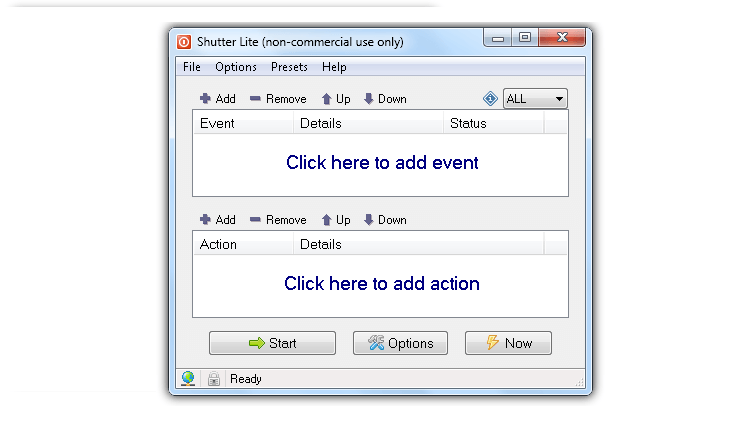
এর জন্য প্রথমেই আপনাকে add an event এ ক্লিক করতে হবে। এরপর bettery low select করতে হবে। ব্যাটারী লেভেলের পার্সেন্টেজ কমিয়ে add এ ক্লিক করুন। এরপর add action পেইজ থেকে open ফাইল সিলেক্ট করে আপনি যেই batch ফাইলটি রান করাতে চান সেটি সিলেক্ট করে add এ ক্লিক করুন। সবশেষে start বাটনে ক্লিক করুন
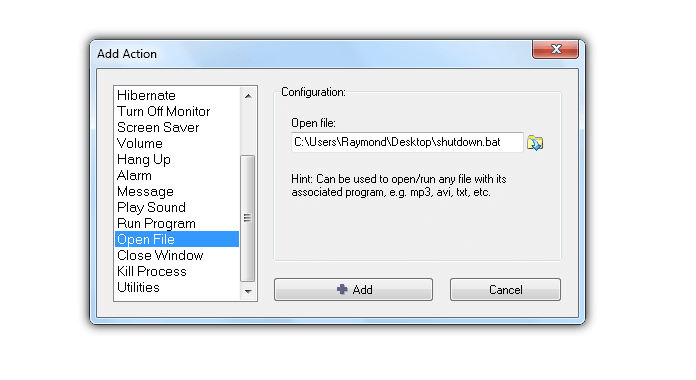
যখনই আপনার ব্যাটারির চার্জ ৫% হবে তখনই আপনার কম্পিউটার ব্যাচ ফাইল রান করে সাট ডাউন হয়ে যাবে। এরপর আপনাকে জেনারেল টেবের অপশনে গিয়ে অবশ্যই autorun at windows startup/logon অন করে দিতে হবে এবং minimize start of event monitoting অন করে দিতে হবে। অবশ্যই advanced tab এ গিয়ে start event monitoring when application lunches সিলেক্ট করতে হবে। নাহলে খেলা হবে না। স্টার্ট আপ এ প্রোগ্রাম অন হবে কিন্তু ইভেন্ট তো মনিটরিং করবে না।
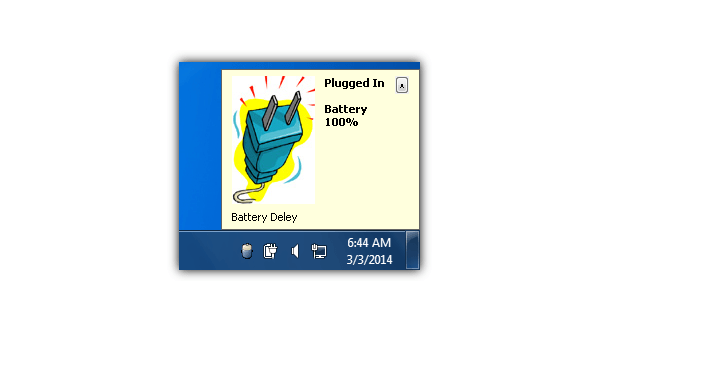
এখন আমাদেরকে কনফিগার করে নিতে হবে। ভয় পেলেন? ভয় পাওয়ার কোনো কারণ নেই। কারণ আপনি যদি উইন্ডোজ এর প্যাথগুলো সম্পর্কে ভাল পরিচিত হয়ে থাকেন তাহলে এগুলো ব্যাপার না। আর না পরিচিত হলেও যেগুলো আমাদের লাগবে চলুন সেগুলোর সাথে পরিচিত হয়ে নিই।
মূলত আপনাকে শুধুমাত্র alertXpct এবং alertXcmd এর ভেলু ইডিট করতে হবে যেখানে pct মানে ব্যাটারির চার্জের পারসেন্টেজ এবং cmd হচ্চে হচ্চে আপনার কাস্টম প্রোগ্রামটি কোথা থেকে রান হবে তার লোকেশন বা প্যাথ। নিচের স্ক্রিনশট এ দেখুন ব্যাটারি লেভেল ৫% দেয়া হয়েছে আর প্যাথ shutdown.bat দেয়া হয়েছে। বিল্ট ইন ভাবে betterydeley আপনার স্টার্ট আপ উইন্ডোতে অটোমেটিক অন হবে না। তাই অবশ্যই একটি শর্টকার্ট তৈরি করে ঐটা স্টার্টআপ ফোল্ডারে ড্রপ করুন;
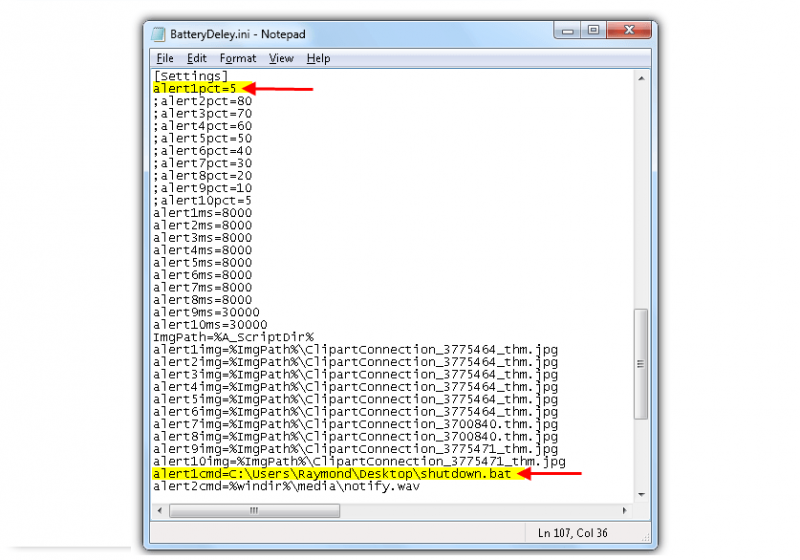
এই পদ্ধতিতে যদিও থার্ড পার্টি কোনো সফটওয়্যার ব্যবহার করতে হয় না কিন্তু কাজটি করার জন্য হ্যাকিশ পন্থা অবলম্বন করতে হয়। আমরা জানি যে, স্লিপিং মোডে যখন কম্পিউটার চলে যায় তখন সব সফটওয়্যার এর কাজ বন্ধ হয়ে যায়। তাই যদি এই সমস্যার সমাধান করা না যায় তাহলে তো টাস্ক সিডিউলারও কাজ করবে না। তাই আমাদেরকে এমন কিছু করতে হবে যে, যেন কম্পিউটার এর স্ক্রিন অফ হয়ে গেলেও সেটা away মোডে থাকে।
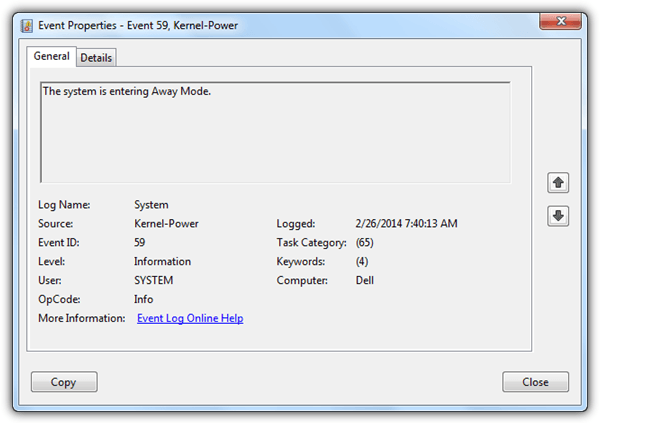
away mode মোড অন করার জন্য শুধু এই away mode enabled.reg এটা রান করান। ফাইলটি রেজিস্ট্রিতে ইম্পোর্ট হয়ে গেলে কম্পিউটার স্লিপ মোডে চলে গেলেও away mode এ থাকবে। মানে ঘুমিয়েও সজাগ। এরপর টাস্ক ম্যানেজার অন করুন। এর জন্য WIN+R একসাথে চাপুন। এরপর টাইপ করুন taskschd.msc এরপর হিন্টগুলো ফলো করে create task এ ক্লিক করুন। টাস্ক এর একটা নাম দিন। যেমন, Run the program low battery). এরপর Triggers ট্যাব এ যান এবং new বাটনে ক্লিক করুন। এরপর নিছের ইনফরমেশনগুলো দিয়ে ইন্টার দিন।
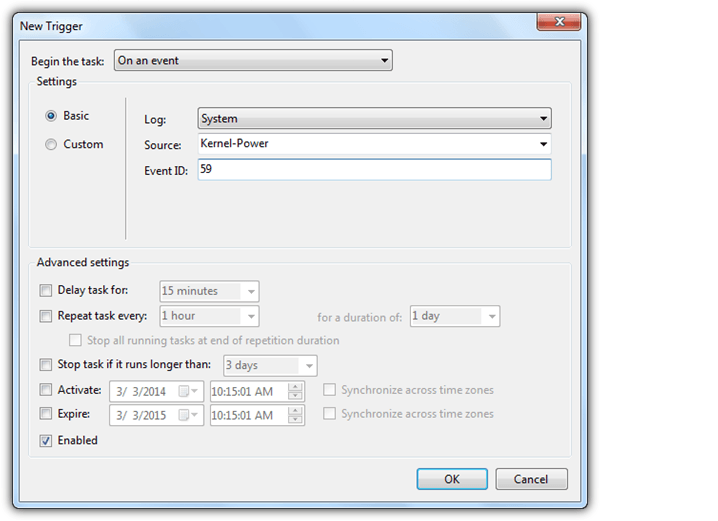
এখন Action tab এ যান এবং new বাটনে ক্লিক করুন। এরপর একটা ড্রপ ডাউন মেনু পাবেন action এ। সেখানে action এ নিচের ছবির মত start the program রাখুন আর ব্যাচ ফাইল এর লোকেশন দেখিয়ে দিন যেটা ব্যাটারি লো হলে রান করাতে চান। এরপর কন্ডিশন ট্যাব এ যান আর start the task only if computer is on AC এখান থেকে টিক টা উঠিয়ে দিন এবং Ok তে ক্লিক করুন।
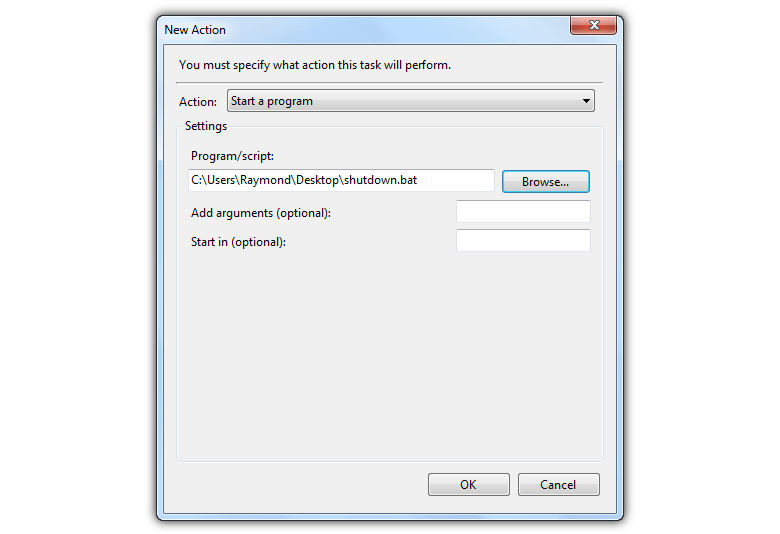
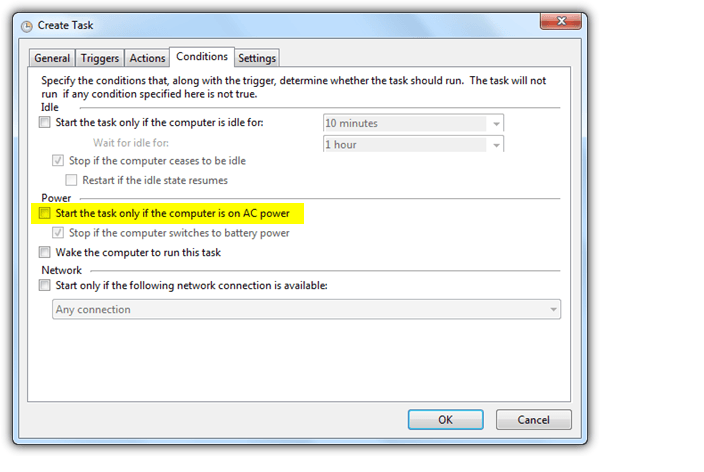
control pannel>> Hardware and Sound>> power options এ যান। "change plan settings এ ক্লিক করুন এবং পরে advanced power settings এ ক্লিক করুন। এরপর Expand Battery>> critical battery action Or Low battery action এ গিয়ে sleep সিলেক্ট করতে হবে। ডিফল্টভাবে লো ব্যাটারি একশন ১০% আর ক্রিটিক্যাল ৫% এ হয়ে থাকে কিন্তু এডভান্সড সেটিং এ গিয়ে আপনি এটাও চেঞ্জ করতে পারবেন।
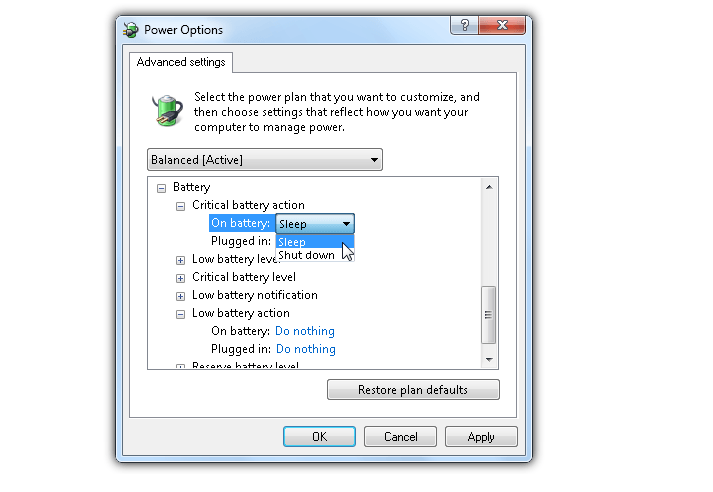
আপনি যদি নতুন অপারেটিং সিস্টেমগুলো তে একাধিক কম্পিউটার এক সাথে অফ করাতে চান তাহলে আপনাকে ব্যাচ ফাইল/ স্ক্রিপ্ট write করতে হবে। এর জন্য আপনি থার্ড পার্টি সফটওয়্যার Dshutdown, Poweroff, pssshutdown/psexec এগুলো ব্যবহার করতে পারেন যেগুলো নিচের কমান্ড লাইনগুলো সাপোর্ট করে.
DShutdown.exe /NOW /IP:192.168.1.1 /poweroff /IP:192.168.1.2 /poweroff /IP:192.168.1.3 /poweroff
DShutdown.exe /NOW /poweroff
poweroff.exe poweroff -force -remote 192.168.1.1 -port 3210 -password MyPASS
poweroff.exe poweroff -force -remote 192.168.1.2 -port 3210 -password MyPASS
poweroff.exe poweroff -force -remote 192.168.1.3 -port 3210 -password MyPASS
poweroff.exe poweroff
psshutdown.exe -r -f -u yourusername -p yourpassword \\192.168.1.1
psshutdown.exe -r -f -u yourusername -p yourpassword \\192.168.1.2
psshutdown.exe -r -f -u yourusername -p yourpassword \\192.168.1.3
shutdown -s -f -t 0
psexec.exe \\192.168.1.1 -u yourusername -p yourpassword shutdown /s /f
psexec.exe \\192.168.1.2 -u yourusername -p yourpassword shutdown /s /f
psexec.exe \\192.168.1.3 -u yourusername -p yourpassword shutdown /s /f
shutdown -s -f -t 0
বুঝতে তো পারছেন ই মনে হয় প্রথম 192.168.1.1- 192.168.1.3 হচ্ছে আইপি এড্রেস। আপনার আইপিগুলোর সাথে এগুলো রিপ্লেস করে দিন। আর শেষের যে লাইনটা সেটা হচ্ছে লোকাল কম্পিউটারকে অফ করার কমান্ড। আর বাকিগুলো রিমোটলি অফ করার পর শেষে লোকাল কম্পিউটার বন্ধ হবে।
নোটঃ আপনি অবশ্যই লো ব্যাটারি এর লেভেল বাড়িয়ে কমপক্ষে ২০% থাকা অবস্থায় যেন শাট ডাউন শুরু হয়। নাহলে সবগুলো কম্পিউটার ঠিকভাবে শাট ডাউন হবে না।
আরো জরুরি নোটঃ আপনি অবশ্যই এই বিষয়টা একটু দেখে নিবেন যে, আপনার ইউপিএস এর টোটাল আউটপুট পাওয়ার কি কানেক্টেড সকল কম্পিউটার এর মোট পাওয়ার সমান বা বেশি কি না। যদি কম হয় তাহলে তো চলবে না। এটাই স্বাভাবিক।
তো আজকের মত এই পর্যন্তই। সবার জন্য গুরুত্বপূর্ণ টিউন কি না জানি না। তবে আমার মনে হয় আপনার জন্য এটা গুরুত্বপূর্ন নাহলে এত মনযোগ দিয়ে সম্পুর্ণ টিউন পড়তেন না। তাই ভাল লাগলে অবশ্যই টিউমেন্ট ও লাইক দিবেন। আর কিছু বলার থাকলেও টিউমেন্ট করবেন। ফ্রেন্ডদের হেল্প করার ইচ্ছা থাকলে টিউন টি শেয়ার করুন।
আজকের মত টাটা, ভাল থাকুন, সুস্থ থাকুন, প্রযুক্তিকে ভালবাসুন আর প্রযুক্তির সাথেই থাকুন।
আল্লাহ হাফিজ
আমি মোঃ আশিকুর রহমান সরল। বিশ্বের সর্ববৃহৎ বিজ্ঞান ও প্রযুক্তির সৌশল নেটওয়ার্ক - টেকটিউনস এ আমি 9 বছর 1 মাস যাবৎ যুক্ত আছি। টেকটিউনস আমি এ পর্যন্ত 83 টি টিউন ও 102 টি টিউমেন্ট করেছি। টেকটিউনসে আমার 12 ফলোয়ার আছে এবং আমি টেকটিউনসে 0 টিউনারকে ফলো করি।
আমি একজন প্রযুক্তি প্রেমী।কম্পিউটার ইঞ্জিনিয়ারিং এ লেখাপড়া করছি।পৃথিবীকে নতুন কিছু করে দেখাতে চাই। My Website
টিউনের শিরোনাম বোধহয়, কিভাবে তিনটি উপায়ে একটি ইউপিএস কে একসাথে অনেকগুলো কম্পিউটারে ব্যবহার করতে পারবেন.!.!!
কিন্তু টিউনে এই সম্পর্কে কিছুই পেলাম না.
আপনার কাছ থেকে এমনটা আশা করি নি..